Zpočátku, stejně jako v jakémkoli jiném operačním systému Windows 10 má několik vestavěných programů. Aniž by některé z nich může uživatel snadno spravovat. Například, proč používat Xbox aplikaci, navržený k práci se zdroji Činnost Xbox Jeden z nich, aniž by přímo Xbox? Dále podrobný pohled na způsoby odstraňování vestavěný Xbox aplikace na Windows 10.
Uvědomte si, že odstraněním vestavěných aplikací je potenciálně nebezpečná činnost, doporučuje se vytvořit bod obnovení, a zachovat důležité informace.
Jak odstranit Xbox na Windows 10 s vestavěným-in programu PowerShell
- Kliknutím na ikonu lupy v levém dolním rohu, typ „PowerShell“.
Nebo:
- Přejděte do nabídky Start.
- Těšíme se na složku Windows PowerShell.
- Otevřeno.
- Spustit program jako správce.
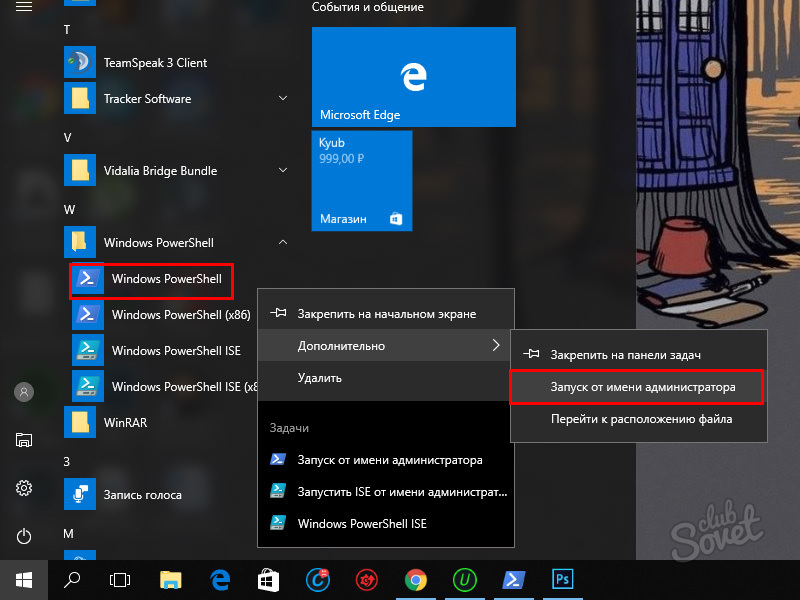
- V okně, které se zobrazí, zadejte příkaz bez uvozovek „Get-AppxPackage * xbox * | Odstraňte-AppxPackage „nebo zkopírovat do schránky a vložit, stiskem pravého tlačítka myši.
- Stiskněte Enter.
- Dokončit restartujte počítač.

Jak odstranit Xbox na Windows 10 se zahraničními programy
Pokud jste nějak nedokázal zbavit Xbox, použijte velmi mocný nástroj IObit uninstalatorKterý vám umožní odstranit zabudovaný ve Windows a jiných aplikacích, a je šikovný pomocník při deinsstalyatsii nepotřebné programy a hry.
- Otevřená IObit uninstalator.
- Obracíme se na kartu Aplikace Windows.
- Kliknutím na popelnice ikona smaže.

Existuje mnoho dalších programů, které odstraňují vestavěný Windows aplikací, včetně Xbox, například:
- 10AppsManager - stačí kliknout na ikonu aplikace a potom mazání se spustí.
- Windows 10 Default App Remover - podobně jako v předchozím případě, ale nevyžaduje instalaci.
- Zničit Windows 10 Špehování - je navržen tak, aby vypnout moduly sledování, ale také může odstranit vestavěné aplikace.
- CCleaner - Multifunkční program, který by měl být v provozu s libovolným uživatelem. Na kartě Nástroje najděte Xbox a DELETE.

Toto je dokončený článek. Pokud potřebujete obnovit vzdálené aplikace, použijte příkaz v PowerShell:
Get-appxpackage | Foreach (add-appxpackage -disabledelopmentMode -register "$ ($ _. Installlocation) appxmanifest.xml")
Nebo nastavit nově z úložiště úložiště Windows.































Příkazový řádek neodstranuje x boxu, ale pouze deaktivuje, jak hlavní složka tohoto programu zůstane na disku, a teprve po odstranění bude zcela odstraněna, a odstranit složku potřebujete skript, který by bohužel nemohl najít na internetu